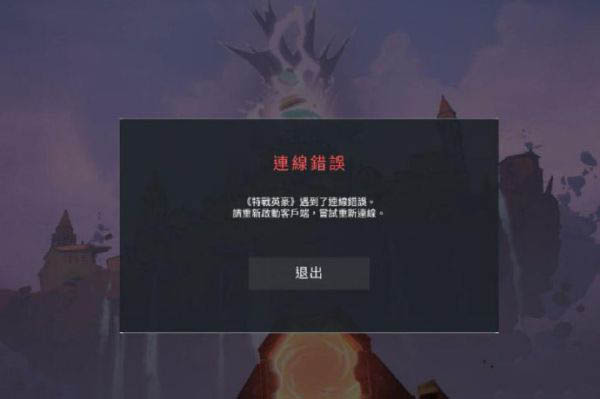您现在的位置是:网站首页> 编程资料编程资料
cdr怎么画枫叶? cdr艺术笔绘制红色枫叶的教程_CorelDraw教程_平面设计_
![]() 2023-05-12
818人已围观
2023-05-12
818人已围观
简介 cdr怎么画枫叶? cdr艺术笔绘制红色枫叶的教程_CorelDraw教程_平面设计_
cdr中想要画一个红色的枫叶,该怎么画呢?下面我们就来看看详细的教程。
1、打开软件,新建文档

2、用贝塞尔工具,绘制出枫叶的轮廓,用形状工具调整

3、设置填充色为灰色,边框色为红色

4、打开效果——艺术笔,在属性栏上选择合适的笔触,绘制出叶梗图形

5、移开外面枫叶,选中所有艺术笔对象,按Ctrl+G组合对象,填充上橘红色

6、枫叶填充上红色

7、将图形组合到一起,枫叶绘制完成

以上就是cdr枫叶的画法,希望大家喜欢,请继续关注。
相关推荐:
相关内容
- cdr怎么使用变形工具处理图形?_CorelDraw教程_平面设计_
- cdr怎么将图片批量保存为jpg格式?_CorelDraw教程_平面设计_
- cdr怎么使用封套工具给文字变形?_CorelDraw教程_平面设计_
- CDR自动备份的文件在哪? CDR自动备份文件夹的查找方法_CorelDraw教程_平面设计_
- cdr小写英文字母怎么快速转换成大写字母?_CorelDraw教程_平面设计_
- cdr彩色图片怎么变黑白? cdr图片去色的教程_CorelDraw教程_平面设计_
- cdr怎么使用复杂星形工具绘制漂亮图形?_CorelDraw教程_平面设计_
- cdr怎么画淡淡发光的月亮? cdr画月亮的方法_CorelDraw教程_平面设计_
- cdr怎么画多边形? cdr绘制各种多边形的教程_CorelDraw教程_平面设计_
- CorelDraw绘制一个超现实主义炫彩卡通海报教程_CorelDraw教程_平面设计_